Balanço Manual
- automatisolucoes
- 17 de set. de 2024
- 2 min de leitura
Atualizado: 1 de out. de 2024
Este breve manual tem como ênfase auxiliar na criação, geração e atualização do estoque via contato de balanço manual (computador + leitor de código de barras).
Descrição dos processos:
- Cadastrar balanço;
- Entrada de quantidade contada;
- Visualizar a opção relatórios de divergências;
- Atualização do estoque pelo balanço;
- Consultar alguns itens para verificar se a atualização ocorreu com sucesso.
Legenda: Acesse o menu Balanço > Crie o nome do balanço e insira os itens, podendo selecionar todos os produtos (itens) ou somente por grupos, departamentos ou setores.
Legenda: Crie somente balanço por Grupo, Departamento e Seção, caso utilize corretamente estas opções, assim fará um balanço por partes, podendo criar um balanço para cada grupo. Caso não seja tudo bem organizado em grupo, realize um balanço completo, clicando no botão Pesquisar e depois no botão Inserir todos.
Lembrando que com a "loja em horário de funcionamento" poderá ter pequenas divergências, mas se desejar repara-las ao fim do balanço, gere um relatório de vendas de produtos ao fim do dia, quando fechar o mesmo (estabelecimento), e configura estes itens novamente.
Legenda: Após isso Gerar planilha é opcional, o próximo passo é efetuar a Entrada que consiste em selecionar o item e inserir a quantidade contada.
Legenda: Selecione o balanço o que irá efetuar a contagem.
Legenda: ATENÇÃO! Pesquise o produto, clicando no campo "Pesquisa", depois insira a quantidade contada, confime a quantidade e depois clique no botão Confirmar. No exemplo acima, colocamos 20 unidades.
ABAIXO É MOSTRADO AS OPÇÕES QUE SÃO MOSTRADAS NO BOTÃO RELATÓRIO DE DIVERÊNCIAS. APÓS ISSO VERÁ O PROCEDIMENTO DE COMO ATUALIZAR O ESTOQUE ATRAVÉS DA CONTAGEM REALIZADA.
Agora você verá como atualizar o estoque atráves da contagem efetuada. Importante: No rodapé há a opção de Zerar o estoque dos demais produtos não incluídos no balanço.
Legenda: Acima segue em evidência de como "selecionar" a opção de zerar estoque caso desejado. Pronto! Balanço atualizado. ACABEI A COTAGEM PORÉM NÃO ESTÁ LIBERADO PARA ATUALIZAR O BALANÇO O QUE OCORREU?
R. Possivelmente há itens não contados que constam cadastrados, caso realmente tenha acabado a contagem, porém ser itens não desativados, ou que realmente não posuem mais ou se o cadastro (banco de dados) veio de outro estabelecimento. Porém é fácil resolver isso basta pedir auxilio ao sistema que ele irá "zerar" o estoque deste itens, liberando assim a finalização e contagem do estoque, segue abaixo o procedimento:
Legenda: Clique no ícone de planilha que está a direita da tela, o sitema iráperguntar se deeja zerar o estoque deste/ destes itens, clique em sim. O sistema irá pedir 3 confirmações por segurança, após isso começará a preencher o estoque com 0 dos produtos não contabilizados.
Legenda: Após zerar os produtos, já poderá atualizar o estoque através da contagem efetuada.
Menu > Balanço > Opção > Atualizar estoque pelo balanço.
Recomendamos sempre verificar o produto para ver se está ok, abaixo só consultamos um produto para verificar se o estoque foi atualizado com sucesso.
Dúvidas, estaremos a disposição. Atenciosamente, Automa-TI Informática











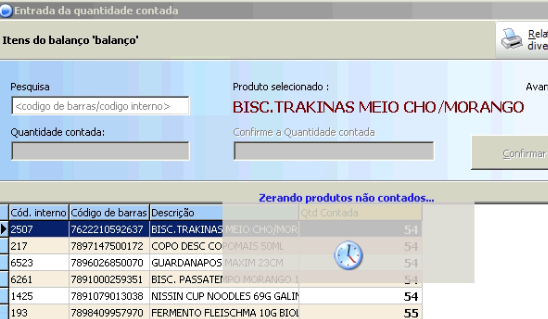




Comentários